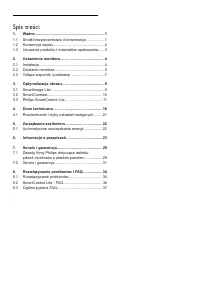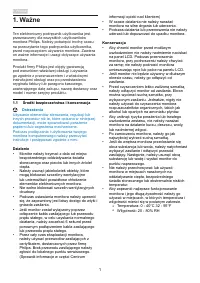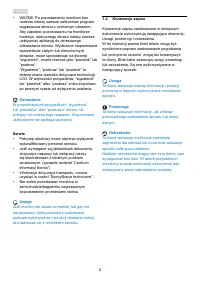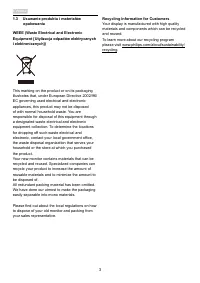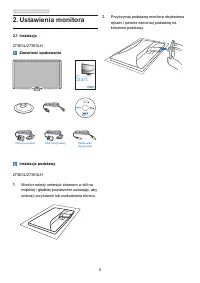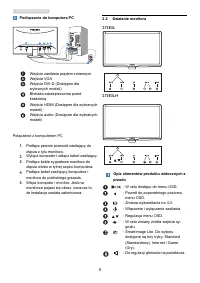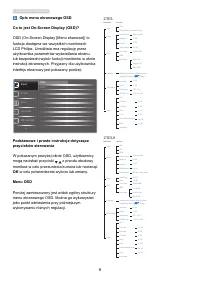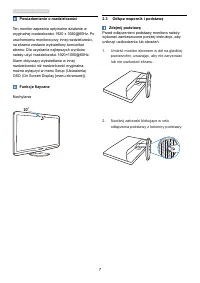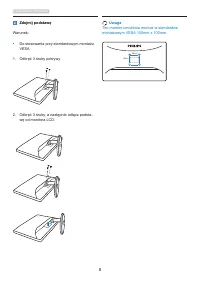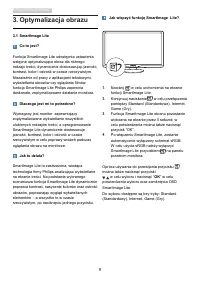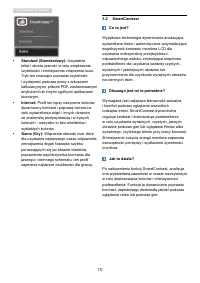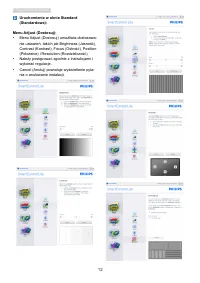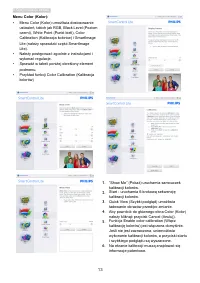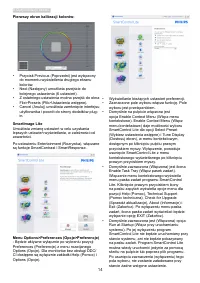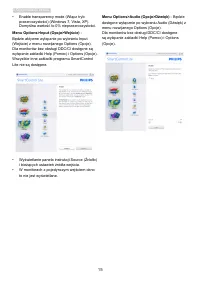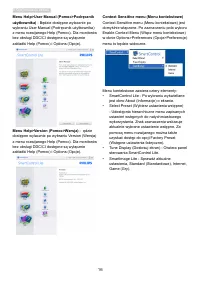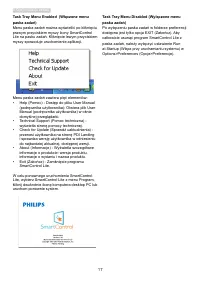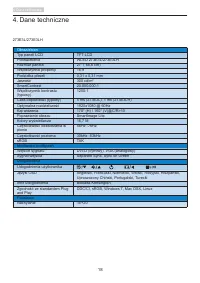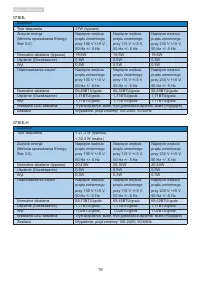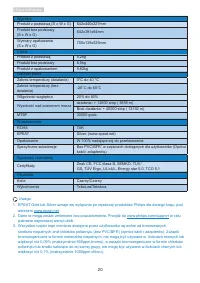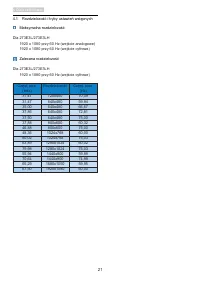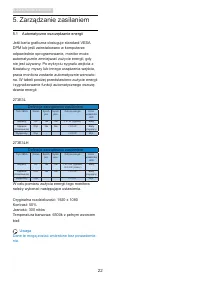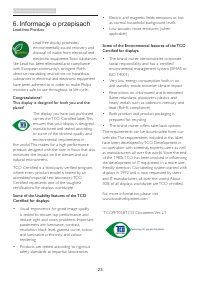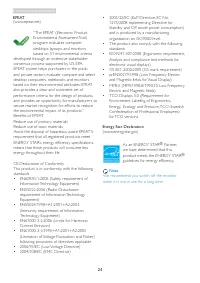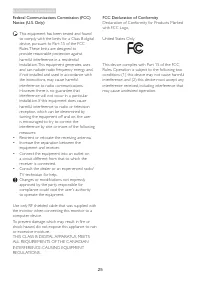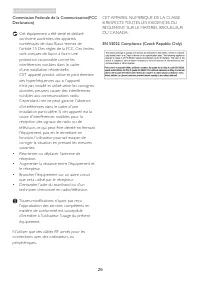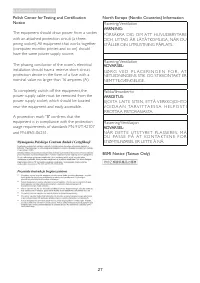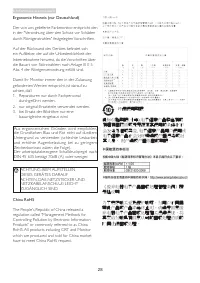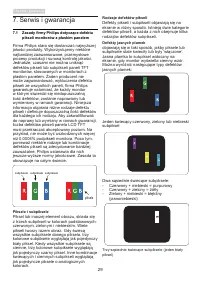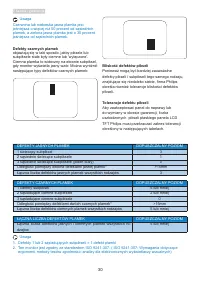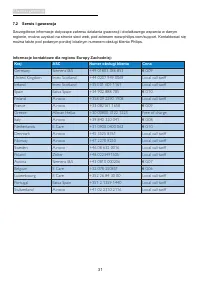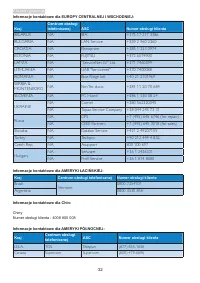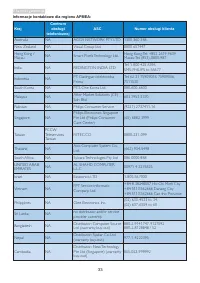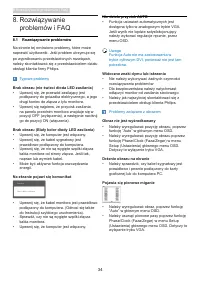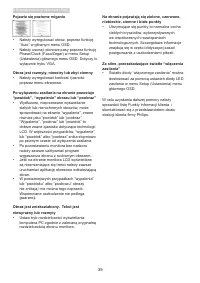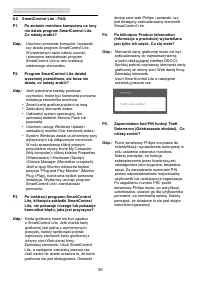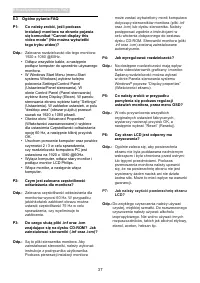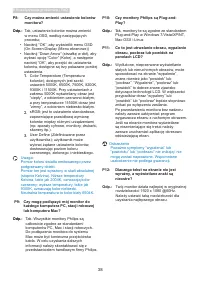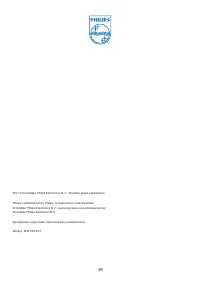Strona 2 - Spis treści; Zasady firmy Philips dotyczące defektu
Spis treści 1. Ważne ..................................................................1 1.1 Środki bezpieczeństwa i konserwacja ................. 11.2 Konwencje zapisu ................................................ 21.3 Usuwanie produktu i materiałów opakowania ...... 3 2. Ustawienia monitora ......
Strona 6 - Ustawienia monitora; Zawartość opakowania; Star t; Instalacja podstawy
4 2. Ustawienia monitora 2. Ustawienia monitora 2.1 Instalacja 273E3L/273E3LH Zawartość opakowania Register your product and get support at www.philips.com/welcome 273E3L Quick Star t VGA (optional) DVI (optional) 20 11 K on in klij ke P hili ps E lec tro nic s, N .V. A ll rig hts r eser ved. Unau t...
Strona 7 - Podłączanie do komputera PC
5 2. Ustawienia monitora Podłączanie do komputera PC 5 5 6 6 Wejście zasilania prądem zmiennym Wejście VGA Wejście DVI-D (Dostępne dla wybranych modeli) Blokada zabezpieczenia przed kradzieżą Wejście HDMI (Dostępne dla wybranych modeli) Wejście audio (Dostępne dla wybranych modeli) Połączenie z komp...
Strona 8 - Opis menu ekranowego OSD; z przodu obudowy; OK; w celu potwierdzenia wyboru lub zmiany.; Menu OSD
6 2. Ustawienia monitora Opis menu ekranowego OSD Co to jest On-Screen Display (OSD)? OSD (On-Screen Display [Menu ekanowe]) to funkcja dostępna we wszystkich monitorach LCD Philips. Umożliwia ona regulację przez użytkownika parametrów wyświetlania ekranu lub bezpośredni wybór funkcji monitorów w ok...
Strona 9 - Powiadomienie o rozdzielczości; Nachylanie; Odłącz wspornik i podstawę; Przed odłączeniem podstawy monitora należy
7 2. Ustawienia monitora Powiadomienie o rozdzielczości Ten monitor zapewnia optymalne działanie w oryginalnej rozdzielczości 1920 x 1080@60Hz. Po uruchomieniu monitora przy innej rozdzielczości, na ekranie zostanie wyświetlony komunikat alarmu: Dla uzyskania najlepszych wyników należy użyć rozdziel...
Strona 10 - Zdejmij podstawę; • Do stosowania przy standardowym montażu; Uwaga
8 2. Ustawienia monitora Zdejmij podstawę Warunek: • Do stosowania przy standardowym montażu VESA 1. Odkręć 3 śruby pokrywy. 2. Odkręć 3 śruby, a następnie odłącz podsta- wę od monitora LCD. Uwaga Ten monitor umożliwia montaż w standardzie montażowym VESA 100mm x 100mm. 100mm 100mm
Strona 11 - Jak włączyć funkcję SmartImage Lite?; w celu wyboru i nacisnąć “; ” w celu; Optymalizacja obrazu; Dlaczego jest mi to potrzebne?
9 3. Optymalizacja obrazu Jak włączyć funkcję SmartImage Lite? 1. Naciśnij w celu urchomienia na ekranie funkcji SmartImage Lite; 2. Kontynuuj naciskanie w celu przełączenia pomiędzy Standard (Standardowe), Internet, Game (Gry). 3. Funkcja SmartImage Lite ekranu pozostanie widoczna na ekranie przez ...
Strona 12 - Uwydatnia
10 3. Optymalizacja obrazu 3.2 SmartContrast Co to jest? Wyjątkowa technologia dynamicznie analizująca wyświetlane treści i automatycznie optymalizująca współczynnik kontrastu monitora LCD dla uzyskania maksymalnej przejrzystości i odpowiedniego widoku, zmieniająca stopniowo podświetlenie dla uzyska...
Strona 13 - Philips SmartControl Lite; Nowy program SmartControl Lite Phillips; Instalacja
11 3. Optymalizacja obrazu 3.3 Philips SmartControl Lite Nowy program SmartControl Lite Phillips umożliwia sterowanie monitorem poprzez łatwy w użyciu graficzny interfejs ekranowy. Skomplikowane regulacje to przeszłość, ponieważ to przyjazne dla użytkownika oprogramowanie, prowadzi użytkownika przez...
Strona 14 - Uruchomienie w oknie Standard; • Należy postępować zgodnie z instrukcjami i
12 3. Optymalizacja obrazu Uruchomienie w oknie Standard (Standardowe): Menu Adjust (Dostosuj): • Menu Adjust (Dostosuj) umożliwia dostosowa- nie ustawień, takich jak Brightness (Jasność), Contrast (Kontrast), Focus (Ostrość), Position (Położenie) i Resolution (Rozdzielczość). • Należy postępować zg...
Strona 16 - Pierwszy ekran kalibracji kolorów:
14 3. Optymalizacja obrazu • Wyświetlanie bieżących ustawień preferencji. • Zaznaczone pole wyboru włącza funkcję. Pole wyboru jest przełącznikiem. • Domyślnie na pulpicie włączona jest opcja Enable Context Menu (Włącz menu kontekstowe). Enable Context Menu (Włącz menu kontekstowe) daje możliwość wy...
Strona 18 - Context Sensitive menu (Menu kontekstowe); • Select Preset (Wybierz ustawienia wstępne)
16 3. Optymalizacja obrazu Menu Help>User Manual (Pomoc>Podręcznik użytkownika) - Będzie dostępne wyłacznie po wybraniu User Manual (Podręcznik użytkownika) z menu rozwijanego Help (Pomoc). Dla monitorów bez obsługi DDC/CI dostępne są wyłącznie zakładki Help (Pomoc) i Options (Opcje). Menu Hel...
Strona 19 - Task Tray Menu Enabled (Włączone menu
17 3. Optymalizacja obrazu Task Tray Menu Enabled (Włączone menu paska zadań) Menu paska zadań można wyświetlić po kliknięciu prawym przyciskiem myszy ikony SmartControl Lite na pasku zadań. Kliknięcie lewym przyciskiem myszy spowoduje uruchomienie aplikacji. Menu paska zadań zawiera pięć elementów:...
Strona 24 - Zarządzanie zasilaniem; Automatyczne oszczędzanie energii
22 5. Zarządzanie zasilaniem 5. Zarządzanie zasilaniem 5.1 Automatyczne oszczędzanie energii Jeśli karta graficzna obsługuje standard VESA DPM lub jeśli zainstalowano w komputerze odpowiednie oprogramowanie, monitor może automatycznie zmniejszać zużycie energii, gdy nie jest używany. Po wykryciu syg...
Strona 31 - Serwis i gwarancja; Zasady firmy Philips dotyczące defektu; piksele; Piksele i subpiksele; Trzy sąsiednie świecące subpiksele (jeden biały
29 7. Serwis i gwarancja 7. Serwis i gwarancja 7.1 Zasady firmy Philips dotyczące defektu pikseli monitorów z płaskim panelem Firma Philips stara się dostarczać najwyższej jakości produkty. Wykorzystujemy niektóre najbardziej zaawansowane, przemysłowe procesy produkcji i surową kontrolę jakości. Jed...
Strona 32 - Defekty czarnych plamek
30 7. Serwis i gwarancja Uwaga Czerwona lub niebieska jasna plamka jest jaśniejsza o więcej niż 50 procent od sąsiednich plamek, a zielona jasna plamka jest o 30 procent jaśniejsza od sąsiednich plamek. Defekty czarnych plamek objawiają się w taki sposób, jakby piksele lub subpiksele stale były ciem...
Strona 33 - Serwis i gwarancja; Germany
31 7. Serwis i gwarancja 7.2 Serwis i gwarancja Szczegółowe informacje dotyczące zakresu działania gwarancji i dodatkowego wsparcia w danym regionie, można uzyskać na stronie sieci web, pod adresem www.philips.com/support. Kontaktować się można także pod podanym poniżej lokalnym numerem obsługi klie...
Strona 34 - Informacje kontaktowe dla EUROPY CENTRALNEJ I WSCHODNIEJ:; Chiny; Informacje kontaktowe dla AMERYKI PÓŁNOCNEJ:
32 7. Serwis i gwarancja Informacje kontaktowe dla EUROPY CENTRALNEJ I WSCHODNIEJ: Kraj Centrum obsługi telefonicznej ASC Numer obsługi klienta BELARUS NA IBA +375 17 217 3386 BULGARIA NA LAN Ser vice +359 2 960 2360 CROATIA NA Renoprom +385 1 333 0974 ESTONIA NA FUJITSU +372 6519900 LATVIA NA “Ser ...
Strona 36 - Widoczne znaki dymu lub iskrzenia; Problemy związane z obrazem; problemów i FAQ; Rozwiązywanie problemów; Typowe problemy
34 8. Rozwiązywanie problemów i FAQ Nie działa przycisk AUTO • Funkcja ustawień automatycznych jest dostępna tylko w analogowym trybie VGA. Jeśli wynik nie będzie satysfakcjonujący należy wykonać regulacje ręcznie, przez menu OSD. Uwaga Funkcja Auto nie ma zastosowania w trybie cyfrowym DVI, poniewa...
Strona 37 - Rozwiązywanie problemów i FAQ; Obraz jest rozmyty, nieostry lub zbyt ciemny
35 8. Rozwiązywanie problemów i FAQ Pojawia się poziome miganie • Należy wyregulować obraz, poprzez funkcję “Auto” w głównym menu OSD. • Należy usunąć pionowe pasy poprzez funkcję Phase/Clock (Faza/Zegar) w menu Setup (Ustawienia) głównego menu OSD. Dotyczy to wyłącznie trybu VGA. Obraz jest rozmyty...
Strona 38 - P3. Po instalacji programu SmartControl
36 8. Rozwiązywanie problemów i FAQ 8.2 SmartControl Lite - FAQP1. Po zmianie monitora komputera na inny nie działa program SmartControl Lite. Co należy zrobić? Odp.: Uruchom ponownie komputer i sprawdź, czy działa program SmartControl Lite. W przeciwnym razie należy usunąć i ponownie zainstalować p...
Strona 39 - Ogólne pytania FAQ; Ustawienia; P6: Czy ekran LCD jest odporny ma
37 8. Rozwiązywanie problemów i FAQ 8.3 Ogólne pytania FAQ P1: Co należy zrobić, jeśli podczas instalacji monitora na ekranie pojawia się komunikat “Cannot display this video mode” (Nie można wyświetlić tego trybu wideo)? Odp.: Zalecana rozdzielczość dla tego monitora: 1920 x 1080 @60Hz. • Odłącz ws...
Strona 40 - P8: Czy można zmienić ustawienie kolorów
38 8. Rozwiązywanie problemów i FAQ P8: Czy można zmienić ustawienie kolorów monitora? Odp.: Tak, ustawienie kolorów można zmienić w menu OSD, według następujących procedur, • Naciśnij “OK”, aby wyświetlić menu OSD (On Screen Display (Menu ekranowe)) • Naciśnij “Down Arrow” (strzałkę w dół), aby wyb...